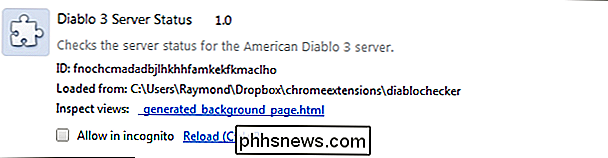Wie überwachen Sie Anfragen, die von einer Google Chrome-Erweiterung vorgenommen wurden?

Wenn Sie nur neugierig oder potenziell beunruhigt darüber sind, was eine bestimmte Google Chrome-Erweiterung vorhat, wie überwachen Sie die fordert, dass es machen könnte? Der heutige SuperUser Q & A Post hat die Antwort auf die Frage eines neugierigen Lesers.
Die heutige Question & Answer Session kommt dank SuperUser - einer Unterteilung von Stack Exchange, einer Community-gesteuerten Gruppierung von Q & A-Websites -
The Question
SuperUser-Leser Jian möchte wissen, wie Anforderungen einer Google Chrome-Erweiterung überwacht werden:
Gibt es eine Möglichkeit, alle Anfragen einer Google Chrome-Erweiterung auf dieselbe Weise zu überwachen wie das Netzwerk-Panel alle Anfragen überwacht über eine Webseite?
Wie überwachen Sie Anfragen, die von einer Google Chrome-Erweiterung getätigt wurden?
Die Antwort
SuperUser-Mitwirkende harrymc hat die Antwort für uns:
Sie können eine Erweiterung in Google Chrome überwachen mit:
1. Gehe zu Einstellungen
2. Auswählen des Abschnitts Erweiterungen
3. Aktivieren des Kontrollkästchens Entwicklermodus in der oberen rechten Ecke der Seite, wodurch sich die Anzeige ändert So sehen Sie aus:
4. Klicken Sie auf den Link neben dem Text "Inspect Views" der Erweiterung
5. A Dev Das eloper Tools-Fenster öffnet sich, wo Sie die Erweiterung überwachen können, indem Sie oben die Registerkarte Netzwerk auswählen.
Haben Sie etwas zur Erklärung hinzuzufügen? Ton in den Kommentaren ab. Möchten Sie mehr Antworten von anderen technisch versierten Stack Exchange Benutzern lesen? Sehen Sie sich den vollständigen Diskussionsfaden hier an.

Was ist der Unterschied zwischen Steckdosenleiste und Überspannungsschutz?
ÜBerspannungsschutzgeräte sehen oft wie Steckdosenleisten aus, aber nicht alle Steckdosenleisten sind Überspannungsschutzgeräte. Nur Überspannungsschutz schützt Ihre Geräte vor Stromspitzen. Viele Steckdosenleisten sind nur verherrlichte Verlängerungskabel ohne Schutz. Sie können jedoch feststellen, ob ein Streifen mit nur wenigen Sekunden Überspannung Schutz bietet.

So entfernen Sie jemanden aus Ihrer PlayStation-Freundesliste
Es ist cool, Freunde auf PlayStation hinzufügen zu können. Sie können sehen, was die anderen tun, welche Spiele Sie gespielt haben und in einigen Fällen sogar zusammen spielen. Bis diese Person nicht jemand ist, mit dem du länger spielen willst. Dann ist es Zeit, sie zu entfernen. VERWANDT: Was ist der Unterschied zwischen der PlayStation 4, PlayStation 4 Slim und PlayStation 4 Pro?